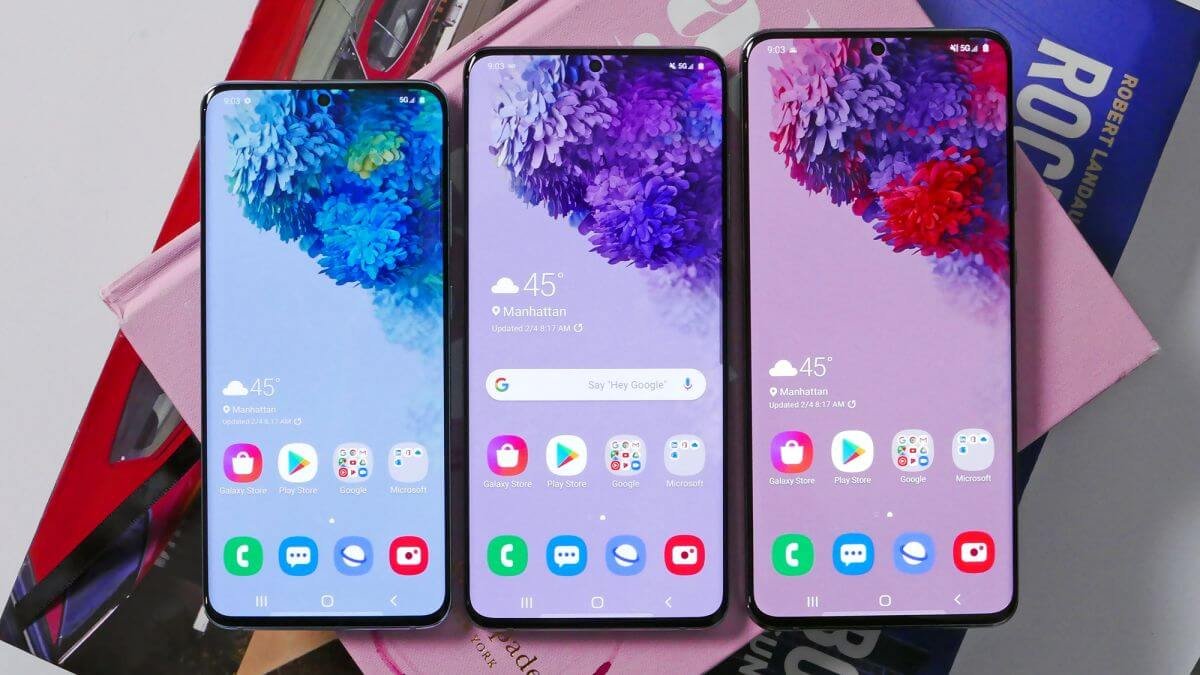तुमच्या Samsung Galaxy S22/S21/S20/S10/S9/S8 फोनवरील तुमचे मौल्यवान चित्र चुकून हटवायचे? खरं तर, तुम्हाला चित्रांच्या निवडीबद्दल काळजी करण्याची गरज नाही, चित्रे सॅमसंग टॅब्लेट किंवा फोनवर अजूनही आहेत जोपर्यंत काही नवीन फाइल्स त्यांना ओव्हरराइट करत नाहीत. स्पष्टपणे सांगायचे तर, सॅमसंग वापरकर्त्यांसाठी ही सामान्य समस्या Android डेटा पुनर्प्राप्ती अॅपद्वारे सहजपणे सोडविली जाऊ शकते.
Android डेटा पुनर्प्राप्ती तुमची चित्रे परत आणण्यासाठी तुमच्यासाठी हे एक अपवादात्मक साधन आहे. तुमचे सॅमसंग डिव्हाइस स्कॅन करून, हे साधन तुमचे हरवलेले चित्र काही मिनिटांत शोधेल. तुम्हाला हवे ते क्लिक करा मग हरवलेली चित्रे तुमच्या फोनवर पुन्हा आकर्षित होतील. इतकेच काय, हा प्रोग्राम Samsung Galaxy Note, Samsung Galaxy आणि Samsung Epic सारख्या सर्व प्रकारच्या Android डिव्हाइसेसना लागू होतो.
तुम्ही बॅकअप फाइल तयार न केल्यास, ते तुम्हाला तुमची सॅमसंग फोनची अंतर्गत मेमरी थेट स्कॅन करण्याची आणि हरवलेले किंवा हटवलेले फोटो, व्हिडिओ, संपर्क, मजकूर संदेश, MMS, WhatsApp संदेश, ऑडिओ फाइल्स आणि बरेच काही बॅकअपशिवाय पुनर्प्राप्त करण्याची परवानगी देते. तुम्ही चुकून डेटा मिटवता, सिस्टम अपग्रेड, डिव्हाइस रीसेट, रूटिंग इ.…
डेटा पुनर्प्राप्त करण्याव्यतिरिक्त, सॅमसंग वापरकर्त्यांना मृत/तुटलेल्या/पाणी-नुकसान झालेल्या सॅमसंग फोनमधून डेटा काढण्यासाठी हे आणखी एक महत्त्वाचे वैशिष्ट्य प्रदान करते. जर तुमचा Samsung फोन रिकव्हरी मोडमध्ये अडकला असेल, सुरू करता येत नसेल, काळी स्क्रीन, स्क्रीन लॉक केली असेल, तर ते तुम्हाला सिस्टीम दुरुस्त करण्यास आणि डेटा गमावल्याशिवाय फोन सामान्य स्थितीत आणण्यास सक्षम करते.
हे तुम्हाला हटवलेल्या डेटाची संपूर्ण माहिती पाहण्याची परवानगी देते, तुम्ही ते तपशीलवार तपासू शकता आणि पुनर्संचयित करण्यासाठी निवडकपणे चिन्हांकित करू शकता, ते केवळ 100% सुरक्षितता आणि गुणवत्तेसह डेटा वाचते आणि पुनर्प्राप्त करते, कोणतीही वैयक्तिक माहिती लीक होत नाही.
विनामूल्य आवृत्ती डाउनलोड करा आणि वापरून पहा आणि गमावलेला डेटा सोप्या पद्धतीने परत मिळविण्यासाठी चरणांचे अनुसरण करा.
मोफत वापरून पहा मोफत वापरून पहा
सॅमसंग फोनवरून हटवलेले फोटो कसे मिळवायचे
पायरी 1. Android डेटा पुनर्प्राप्ती चालवा
अँड्रॉइड डेटा रिकव्हरी अॅप डाउनलोड केल्यानंतर, ते आपल्या संगणकावर स्थापित करा आणि चालवा, "" निवडा Android डेटा पुनर्प्राप्ती " पर्याय. नंतर यूएसबी केबलद्वारे सॅमसंग डिव्हाइसला संगणकाशी कनेक्ट करा.

तुम्ही आधी USB डीबगिंग बंद केल्यास, तुम्ही तुमचा फोन स्कॅन करण्यापूर्वी तुम्हाला ते चालू करावे लागेल.

पायरी 2. स्कॅनिंगसाठी फाइल्सचा प्रकार निवडा
तितक्या लवकर कनेक्ट केल्यावर, अॅप आपले सॅमसंग डिव्हाइस स्वयंचलितपणे शोधेल. तुम्ही रिस्टोअर करू इच्छित असलेल्या फाइल्सचा प्रकार निवडा आणि "क्लिक करा पुढे " चालत राहणे.

टीप: तुम्हाला खालील इंटरफेस मिळाल्यावर, “क्लिक करा परवानगी द्या अॅपला तुमचा डेटा स्कॅन करण्याची अनुमती देण्यासाठी.
पायरी 3. आपल्या इच्छित प्रतिमा पुनर्संचयित करा
स्कॅनिंग पूर्ण केल्यानंतर, सर्व आढळलेले परिणाम खाली सूचीबद्ध आहेत. आपण पुनर्प्राप्तीपूर्वी प्रोग्रामच्या विंडोवर फोटो, संपर्क इ.चे पूर्वावलोकन करू शकता. आता, तुम्हाला परत हवे असलेले निवडा आणि " पुनर्प्राप्त करा ते तुमच्या संगणकावर सेव्ह करण्यासाठी बटण.

फोटोंव्यतिरिक्त, अँड्रॉइड डेटा रिकव्हरी अॅप तुम्हाला तुमचे हटवलेले संपर्क, व्हिडिओ, मेसेज इ. रिस्टोअर करण्यात मदत करू शकते.
आता, वापरून पाहण्यासाठी Android डेटा पुनर्प्राप्तीची चाचणी आवृत्ती विनामूल्य डाउनलोड करा!
मोफत वापरून पहा मोफत वापरून पहा